ブログのアクセスが増えてくると「無効なトラフィックの問題」や外部から意図しないアタックなどの発生に悩まされるのではないでしょうか?
中にはセキュリティソフトで、特定のIPアドレスからアタックを確認できる場合があります。
アクセス先のIPアドレスが分かっている場合、どのように防いだらいいのでしょうか?
そこで、今回は外部からのアクセスで、そのIPアドレスが分かっている場合に、アクセスをブロックする方法を紹介します。
プラグインを使うと簡単に特定のIPアドレスをブロックする設定が可能になり安心できるのでおすすめです。
特定のIPアドレスをブロックしたい!

この問題の原因の一つに「無効クリック」があり、アドセンス広告が複数回のクリックされてしまうことです。
AdSense広告への無効なクリックが特定のIPアドレスからの接続となれば、ブロックして守ることも必要になります。
特定IPアドレスからWordPressへの接続をブロックするプラグイン「WP-Ban」の使い方を紹介します。
プラグイン「WP-Ban」のインストール方法

WordPressのダッシュボードのプラグインから「WP-Ban」を検索してインストールします。
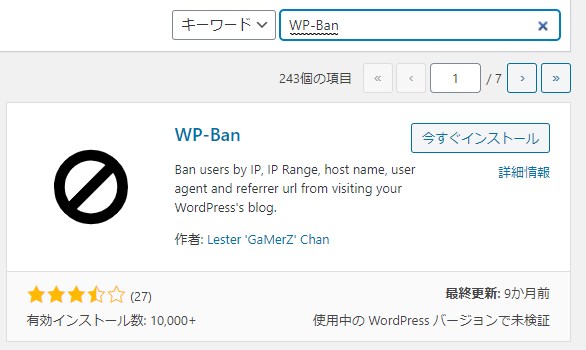
インストールしたら「有効化」します。
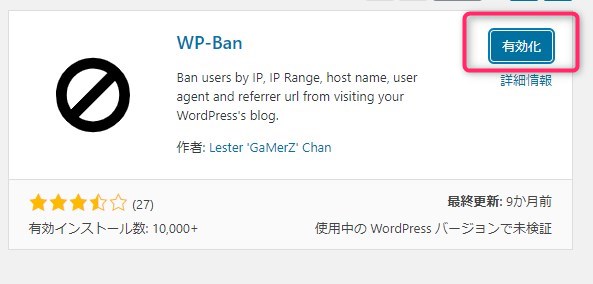
有効化したら、次は設定に移ります。
WP-BanでIPアドレスをブロックする設定の手順
WP-Banの設定は特に難しいことはありません。
WordPressのダッシュボードの「設定」➡ 「Ban」をクリックします。
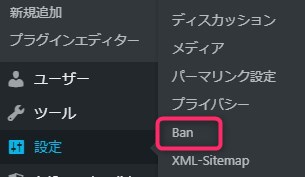
Banをクリックすると設定画面が英語表示で出てきます。
その中から、次の「BannedIPs:」の項目の赤枠内にブロックしたいIPアドレスを入力します。
IPアドレスが複数ある場合は、リターンキーを押して追加していきます。
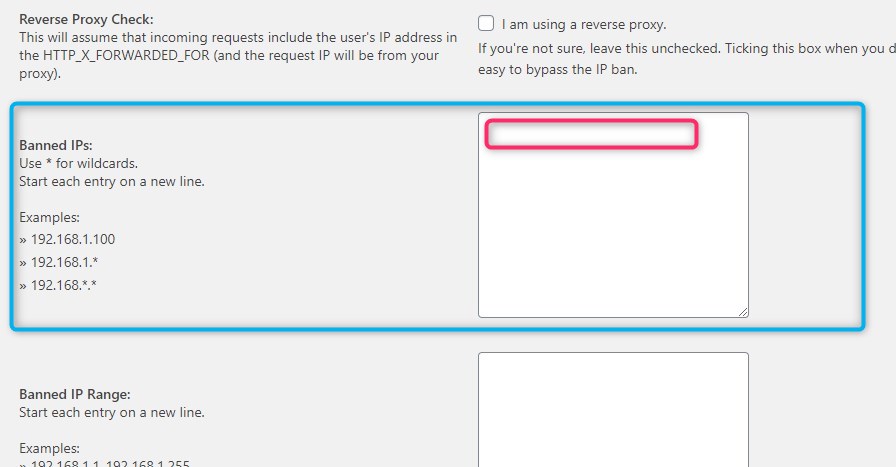
デフォルトでは、ブロックされたユーザーにはコメントが表示されます。
どんなコメントが表示されるのかを確認するには以下の赤枠のボタン「Show Current Banned Message」をクリックしてみてください。
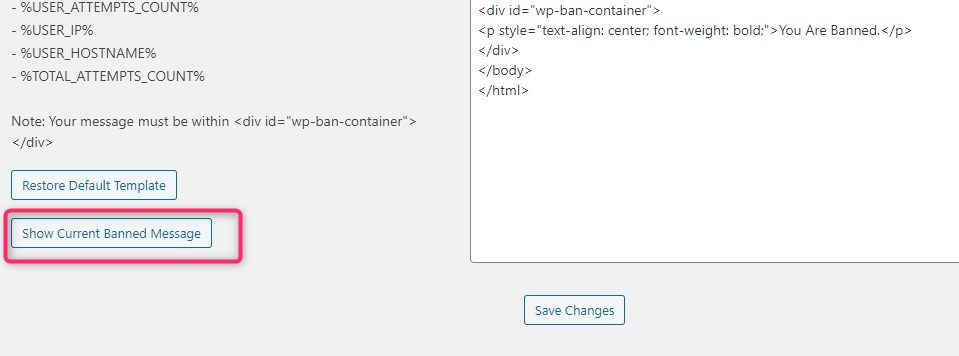
すると、この様にデフォルトでは英語で表示されます。
ぼくはデフォルトで使っていますが、設定から変更も可能です。
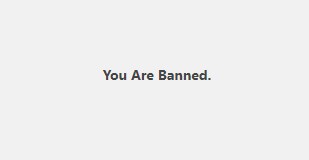
単純ですが、結構強いメッセージにも受け取れますね。
最後に「Save Changes」をクリックした終了します。
設定上の注意点
自分のIPアドレスをブロックしないようにしてください。
自分で自分をブロックしてしまいますので注意が必要です。
自分のIP7アドレスは、WP-Ban の設定画面の一番上に表示されています。

キュリティのプラグイン「Wordfence」を使っている場合
もしセキュリティプラグイン「Wordfence」をインストールしていると以下のような警告がでることがあります。
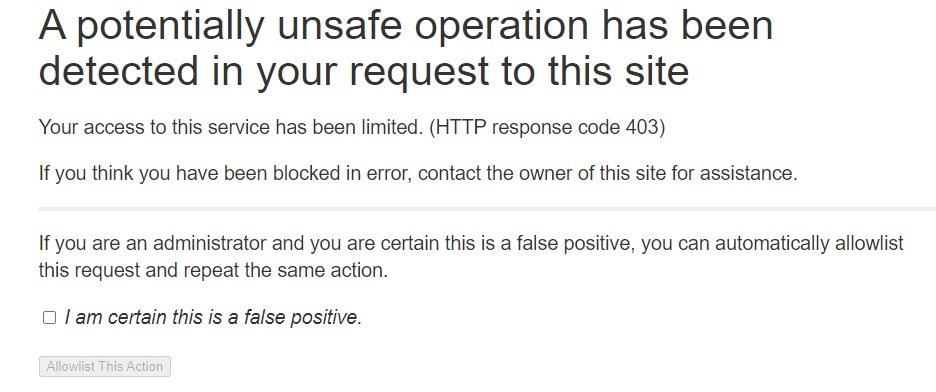
プラグイン「WP-Ban」をインストールしたので、プラグイン「Wordfence」からの確認のメッセージです。
メッセージの内容は「この操作がミスではないかと心配している警告」なので、間違いないと知らせる操作を以下の通り行います。
その場合は、下の画面のように赤丸の部分にチェックを入れて、「Allowlist This Action」をクリックします。
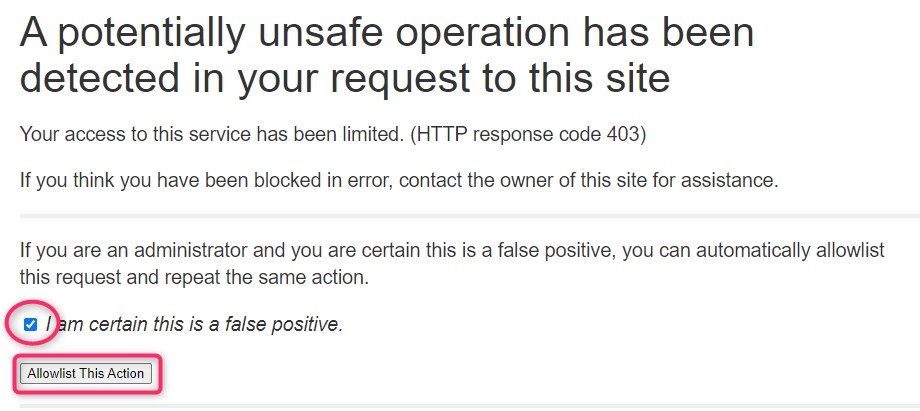
もう一度同じようにWP-Banの設定をするように指示がでます。
なので、再度IPアドレスを設定してやり直せば、今度はをworefenceのセキュリティを通過できます。
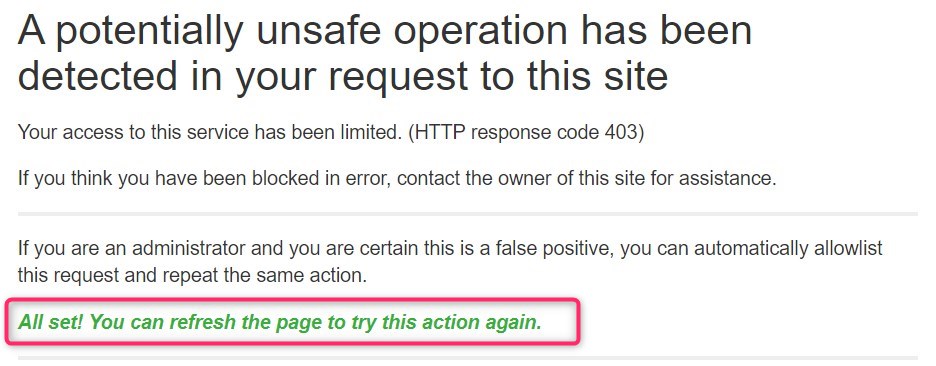
不正アタックをブロックするプラグイン「wordfence」を導入していない方は、こちらの記事をご覧ください。
「wordfence」は、一般的なWebベースの攻撃はもとより、ワードプレスのコアファイルやテーマやプラグインを対象とした大量の攻撃からのアタックを防ぎます。
「wordfence」は、プラグインやテーマが潜在的に脆弱なコードを実行する前に、攻撃をフィルタリングするプラグインです。
ぜひ設定しておくことをおすすめします。
おわりに
ブログのアクセス数が増加してくると、外からの様々なアタックに対して守備のための対策が不可欠となります。
楽しくブログを運営するための必須の対策と考えています。



